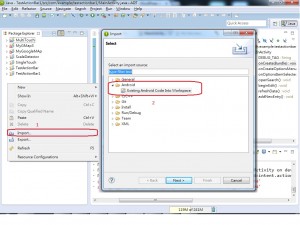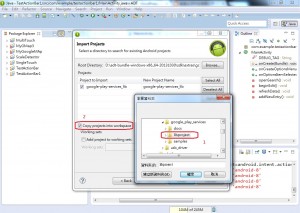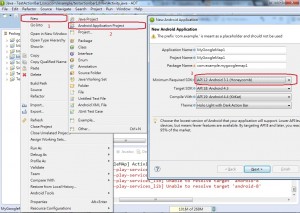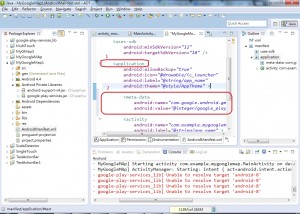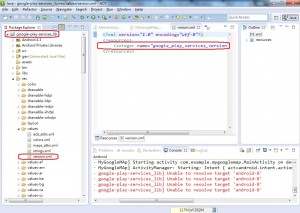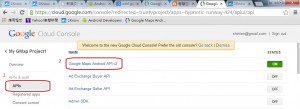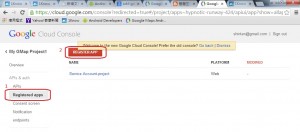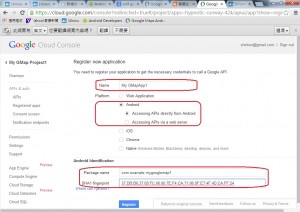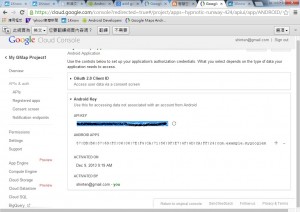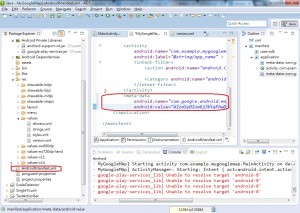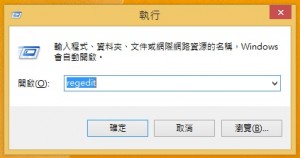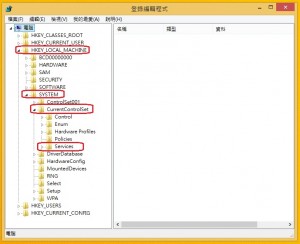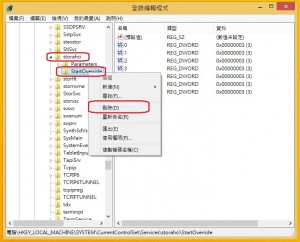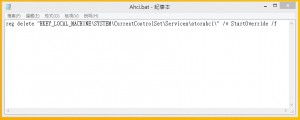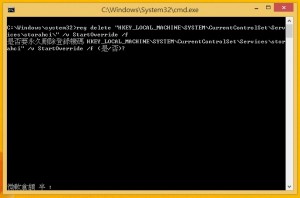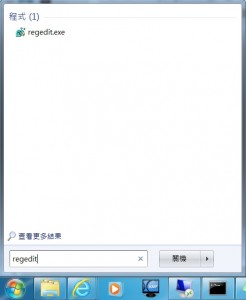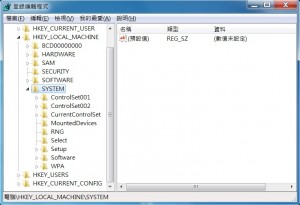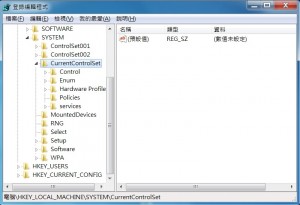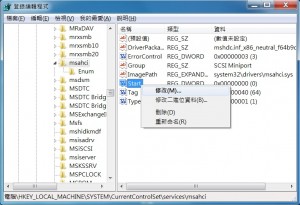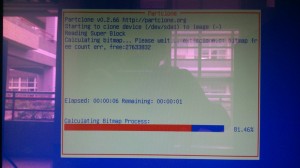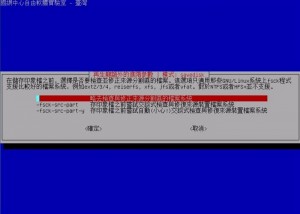1.安裝Android SDK Manager / Extras / Google Play services
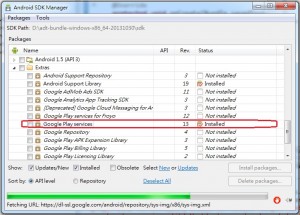
2.Import Google Map 用的 libproject
路徑:ADT\sdk\extras\google\google_play_services\libproject
記得 Copy projects into workspace 要打勾
3.建立Android 專案 API12
4.專案加入Google Play services參考
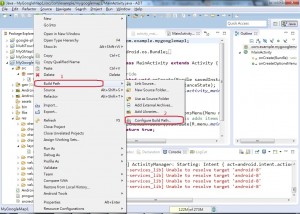
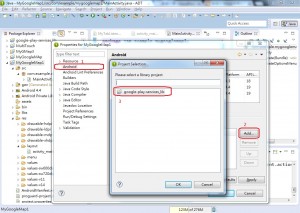
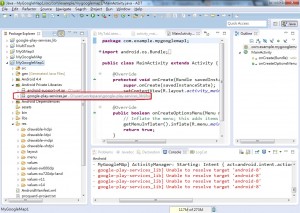
5.Add the Google Play services version to your app’s manifest
https://developers.google.com/maps/documentation/android/start
<meta-data
android:name="com.google.android.gms.version"
android:value="@integer/google_play_services_version" />將以上區塊文字放至<application>下方
從 google-play-services_lib 中複製相對應的檔案,
copy google-play-services_lib/res/values/version.xml 至 專案values資料夾中
申請 Map API Key:
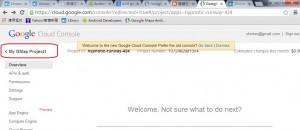
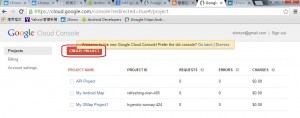
只要 Google Maps Android API v2 ON 即可
Package name (Package Name需跟前面新增Android Project的名稱一樣。)
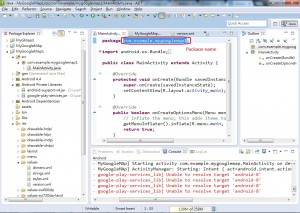
SH1 fingerprint (不同的ADT有不同的SH1 fingerprint)
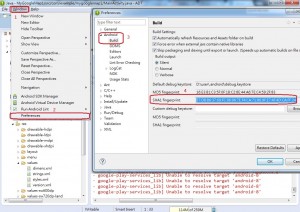
取得 API key
將API key 加至 Manifest.xml tag </application> 之前
<meta-data
android:name="com.google.android.maps.v2.API_KEY"
android:value="API_KEY"/>加入權限設定 以下文字加入Manifest.xml tag <application> 之前
<uses-permission android:name="android.permission.INTERNET"/>
<uses-permission android:name="android.permission.ACCESS_NETWORK_STATE"/>
<uses-permission android:name="android.permission.WRITE_EXTERNAL_STORAGE"/>
<uses-permission android:name="com.google.android.providers.gsf.permission.READ_GSERVICES"/>
<!-- The following two permissions are not required to use
Google Maps Android API v2, but are recommended. -->
<uses-permission android:name="android.permission.ACCESS_COARSE_LOCATION"/>
<uses-permission android:name="android.permission.ACCESS_FINE_LOCATION"/><uses-feature
android:glEsVersion="0x00020000"
android:required="true"/>加入地圖物件 : activity-main.xml 刪除TextView,加入 以下文字
<fragment
android:id="@+id/map"
android:layout_width="match_parent"
android:layout_height="match_parent"
android:name="com.google.android.gms.maps.MapFragment"/>